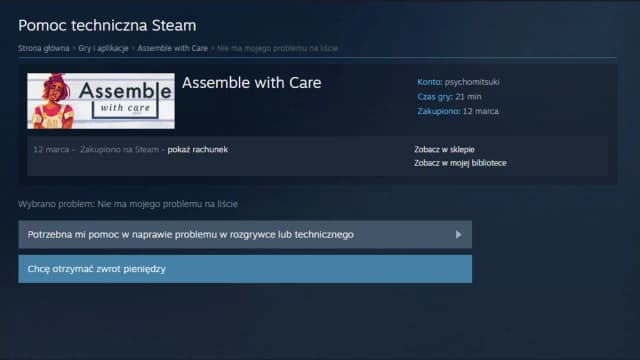Pożyczanie gier na Steam stało się popularnym sposobem na dzielenie się rozrywką z przyjaciółmi. Dzięki funkcji Steam Family Sharing możesz udostępnić całą swoją bibliotekę gier innym użytkownikom, co pozwala im na grę w tytuły, które posiadasz. Warto jednak pamiętać, że nie wszystkie gry mogą być pożyczane, a proces udostępniania ma swoje zasady i ograniczenia.
W tym artykule przedstawimy, jak skonfigurować Steam Family Sharing, aby pożyczyć gry skutecznie i uniknąć ewentualnych problemów. Dowiesz się, jakie są zasady dotyczące udostępniania gier oraz jak zabezpieczyć swoje konto podczas korzystania z tej funkcji. Kluczowe wnioski:- Steam Family Sharing pozwala na udostępnianie całej biblioteki gier, ale nie można wybierać pojedynczych tytułów.
- Aby skonfigurować Family Sharing, należy wykonać kilka kroków, w tym dodać znajomych do listy udostępnionych gier.
- Nie wszystkie gry są dostępne do pożyczania; niektóre tytuły mają ograniczenia.
- Użytkownicy powinni być świadomi limitów czasowych i użytkowych związanych z pożyczaniem gier.
- W przypadku problemów z udostępnianiem gier istnieją typowe błędy, które można łatwo naprawić.
- Zabezpieczenie konta jest kluczowe, aby uniknąć nieautoryzowanego dostępu podczas korzystania z Family Sharing.
Jak skonfigurować Steam Family Sharing, aby pożyczyć gry skutecznie
Aby rozpocząć korzystanie z Steam Family Sharing, najpierw musisz włączyć tę funkcję w swoim kliencie Steam. Przejdź do ustawień, klikając na "Steam" w lewym górnym rogu, a następnie wybierz "Ustawienia". W zakładce "Rodzina" znajdziesz opcję aktywacji Family Sharing. Po zaznaczeniu odpowiedniej opcji, będziesz mógł udostępniać swoją bibliotekę gier innym użytkownikom.
Kiedy już włączysz Family Sharing, następnym krokiem jest połączenie kont z osobami, którym chcesz udostępnić swoje gry. Aby to zrobić, musisz zalogować się na konto osoby, z którą chcesz się podzielić, i autoryzować jej dostęp do Twojej biblioteki. Pamiętaj, że tylko jedna osoba może grać w daną grę w danym momencie, więc warto uzgodnić to z osobami, którym chcesz udostępnić swoje tytuły.
Krok po kroku: Ustawienia Family Sharing na Steam
Oto szczegółowe instrukcje, jak ustawić Steam Family Sharing: najpierw otwórz klienta Steam i przejdź do "Ustawień". Następnie wybierz zakładkę "Rodzina". Zaznacz opcję "Zezwól na udostępnianie mojej biblioteki gier na komputerach innych użytkowników". Następnie kliknij na "Zarządzaj urządzeniami" i wybierz komputery, na których chcesz udostępnić gry. Po tym, musisz zalogować się na konto osoby, której chcesz udostępnić swoje gry, i zaakceptować jej dostęp.
Po zakończeniu tych kroków, osoba ta będzie miała dostęp do Twojej biblioteki gier. Upewnij się, że zarówno Ty, jak i osoba, której udostępniasz gry, macie włączoną opcję dwuskładnikowego uwierzytelniania, aby zwiększyć bezpieczeństwo konta. Pamiętaj, że po każdej zmianie w ustawieniach Family Sharing, konieczne może być ponowne zalogowanie się na konta, aby zmiany zaczęły obowiązywać.
Jak dodać znajomych do listy udostępnionych gier
Aby dodać znajomych do swojej listy udostępnionych gier w ramach Steam Family Sharing, musisz najpierw upewnić się, że funkcja jest włączona. Następnie przejdź do zakładki "Rodzina" w ustawieniach Steam. Tam znajdziesz opcję, aby autoryzować dostęp do swojej biblioteki gier dla wybranych użytkowników. Wprowadź adres e-mail lub nazwę użytkownika znajomego, którego chcesz dodać, a następnie kliknij "Dodaj".
Po dodaniu znajomego, otrzyma on powiadomienie o tym, że został dodany do listy udostępnionych gier. Musi zaakceptować to zaproszenie, aby uzyskać dostęp do Twojej biblioteki. Pamiętaj, że tylko jedna osoba może grać w dany tytuł w tym samym czasie, więc warto uzgodnić, kiedy obie osoby chcą korzystać z gier.
Jakie gry można pożyczyć, a jakie nie?
W ramach Steam Family Sharing nie wszystkie gry są dostępne do pożyczania. Wiele tytułów można udostępniać innym użytkownikom, ale są również takie, które mają ograniczenia. Na przykład, gry, które są częścią subskrypcji, jak EA Play czy Xbox Game Pass, nie mogą być pożyczane. Dodatkowo, niektóre tytuły mogą mieć ograniczenia ze względu na licencje lub umowy z wydawcami.
Warto również zauważyć, że gry, które są w trakcie pobierania lub instalacji, nie będą dostępne do pożyczania. Dlatego przed udostępnieniem gier, upewnij się, że są one w pełni zainstalowane i gotowe do gry. Poniżej znajduje się tabela z przykładami gier, które można pożyczyć oraz tych, które nie są dostępne do udostępniania.
| Tytuł gry | Status udostępnienia |
|---|---|
| The Witcher 3: Wild Hunt | Można pożyczyć |
| Cyberpunk 2077 | Można pożyczyć |
| EA Sports FIFA 22 | Nie można pożyczyć |
| Microsoft Flight Simulator | Można pożyczyć |
| Star Wars: Squadrons | Nie można pożyczyć |
Jakie są limity czasowe i użytkowe Family Sharing?
Family Sharing ma również pewne limity czasowe i użytkowe. Gdy udostępniasz swoje gry, tylko jedna osoba może grać w dany tytuł w danym momencie. Jeśli Ty i osoba, której udostępniasz grę, spróbujecie grać w tę samą grę jednocześnie, jedna z was zostanie wylogowana. Dodatkowo, jeśli Twój znajomy gra w grę, a Ty chcesz w nią zagrać, będziesz musiał poczekać, aż on zakończy swoją sesję.Warto również pamiętać, że jeśli Twój komputer jest offline, nie będziesz mógł korzystać z Family Sharing, ponieważ wymaga on aktywnego połączenia z Internetem. Te ograniczenia mają na celu ochronę praw autorskich i zapewnienie, że każda osoba korzystająca z gry ma do niej odpowiednie prawa.
Rozwiązywanie problemów z udostępnianiem gier na Steam
Podczas korzystania z Steam Family Sharing, użytkownicy mogą napotkać różne problemy, które mogą utrudnić udostępnianie gier. Najczęstsze błędy obejmują trudności z autoryzacją konta znajomego lub problemy z dostępem do gier. Na przykład, jeśli osoba, której udostępniasz gry, nie jest na liście autoryzowanych użytkowników, nie będzie mogła uzyskać dostępu do Twojej biblioteki. W takich przypadkach ważne jest, aby upewnić się, że wszystkie ustawienia zostały poprawnie skonfigurowane oraz że znajomy zaakceptował zaproszenie do Family Sharing.
Innym problemem, z którym mogą się spotkać użytkownicy, jest sytuacja, gdy gra jest w trakcie pobierania lub instalacji. W takim przypadku gra nie będzie dostępna do pożyczania, co może być frustrujące. Aby uniknąć tego typu problemów, warto regularnie sprawdzać status gier w bibliotece oraz upewnić się, że wszystkie ustawienia są aktualne. Dobrą praktyką jest również zapoznanie się z zasadami i ograniczeniami związanymi z Family Sharing, aby uniknąć nieprzyjemnych niespodzianek.
Najczęstsze błędy przy pożyczaniu gier i ich rozwiązania
Podczas pożyczania gier na Steam, użytkownicy mogą natknąć się na kilka typowych błędów. Na przykład, jeśli gra jest już uruchomiona przez osobę, która ją pożycza, Ty nie będziesz mógł w nią zagrać, co skutkuje komunikatem o błędzie. Aby to naprawić, należy skontaktować się z osobą, która korzysta z gry i poprosić ją o zakończenie sesji. Innym problemem może być brak autoryzacji konta, co oznacza, że osoba, której chcesz udostępnić grę, nie została dodana do listy autoryzowanych użytkowników. W takim przypadku wystarczy dodać ją ponownie i upewnić się, że zaakceptowała zaproszenie.
- Brak dostępu do gry, gdy jest już uruchomiona przez innego użytkownika – zakończ sesję gry.
- Nieautoryzowane konto znajomego – dodaj znajomego do listy autoryzowanych użytkowników.
- Problemy z pobieraniem gier – upewnij się, że gra jest w pełni zainstalowana przed udostępnieniem.
Czytaj więcej: Jak odebrać oczekujące pieniądze na Steam i uniknąć frustracji
Jak zabezpieczyć swoje konto podczas udostępniania gier

Aby zapewnić bezpieczeństwo swojego konta Steam podczas korzystania z Family Sharing, warto wdrożyć kilka kluczowych praktyk. Pierwszym krokiem jest włączenie dwuskładnikowego uwierzytelniania (2FA), które dodaje dodatkową warstwę ochrony. Dzięki temu, nawet jeśli ktoś zdobędzie Twoje hasło, nie uzyska dostępu do konta bez drugiego składnika, np. kodu wysyłanego na telefon.
Kolejnym ważnym aspektem jest regularna zmiana hasła oraz unikanie używania tych samych haseł na różnych platformach. Upewnij się również, że Twoje konto e-mail powiązane z kontem Steam jest zabezpieczone silnym hasłem i również korzysta z 2FA. Warto także sprawdzić ustawienia prywatności na swoim koncie Steam, aby ograniczyć dostęp do Twoich danych osobowych oraz informacji o grach.
Jak wykorzystać Steam Family Sharing do budowania społeczności graczy
Poza udostępnianiem gier, Steam Family Sharing może być również doskonałym narzędziem do budowania społeczności graczy. Możesz stworzyć grupę znajomych, którzy regularnie grają w te same tytuły, co pozwala na dzielenie się doświadczeniami i strategią. Wspólne granie w gry kooperacyjne lub rywalizacyjne może wzmocnić więzi między graczami, a także sprawić, że każda sesja będzie bardziej satysfakcjonująca.Dodatkowo, warto rozważyć organizację wydarzeń lub turniejów w grach, które posiadacie. Dzięki Family Sharing możesz łatwo zaprosić znajomych, którzy nie mają dostępu do danej gry, aby dołączyli do zabawy. To nie tylko wzbogaci Twoje doświadczenia z gry, ale także przyciągnie nowych graczy do Twojej społeczności, co może prowadzić do długotrwałych relacji i wspólnych przygód w świecie gier.